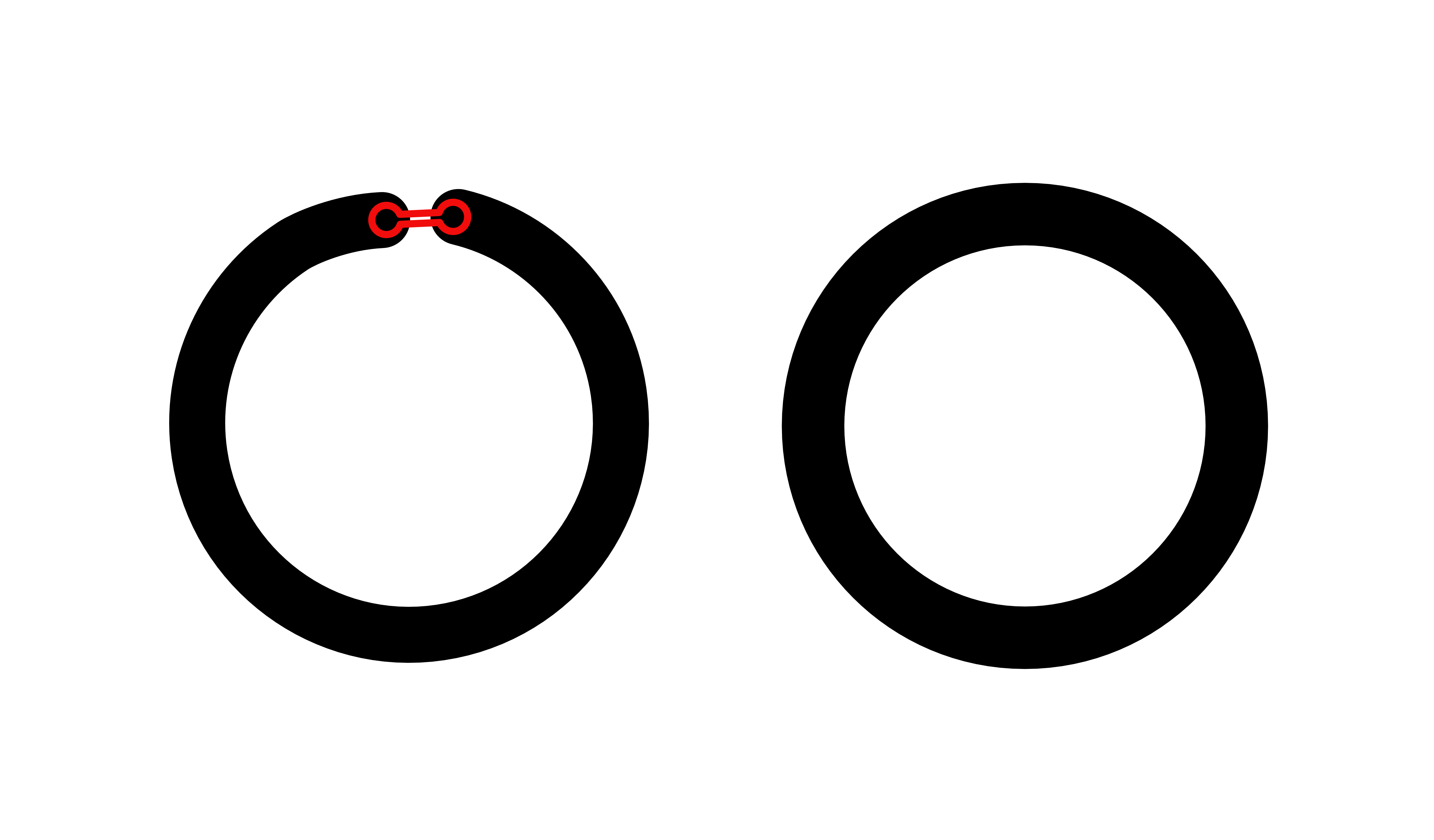Tracer des traits au crayon
Utilisez l’outil Crayon pour tracer des traits au crayon, en donnant un aspect manuscrit à votre conception. Divers paramètres peuvent être activés pour peaufiner l’apparence du trait de crayon.

Utilisez l’outil Crayon pour tracer des traits au crayon, en donnant un aspect manuscrit à votre conception. Divers paramètres peuvent être activés pour peaufiner l’apparence du trait de crayon.



Le sculptage vous permet de modifier le trait de crayon lorsqu’il est encore en cours de tracé ou s’il est resélectionné pour une modification ultérieure. Deux techniques sont possibles :
Vous pouvez également effectuer une modification avancée du trait de crayon avec l’outil Nœud. Par exemple, les poignées de nœud et de contrôle peuvent être repositionnées.
Le stabilisateur de traits d’Affinity Designer lisse les traits de crayon en cours de tracé, ce qui vous aide à produire un trait plus esthétique.
Deux modes de stabilisateur sont disponibles : Corde ou Fenêtre ; le premier fait glisser la fin du trait à l’aide d’une corde afin de lisser le trait tout en insérant des angles aigus à des valeurs croissantes de longueur (rayon) en redirigeant la corde relâchée ; le second mode lisse le trait en établissant la moyenne des positions d’entrée échantillonnées à l’aide d’une fenêtre dont la taille est configurable.

Les options Fermeture auto de la barre d’outils contextuelle vous permettent de créer une courbe fermée à partir de votre trait lorsqu’elles sont activées. Pendant le dessin, si le curseur de crayon se rapproche du nœud de départ de la même courbe, une aide visuelle en « os de chien » apparaît temporairement pour indiquer que la fermeture se produira lorsque vous relâcherez la souris.
La fermeture automatique peut être définie avec les options suivantes de la barre d’outils contextuelle :